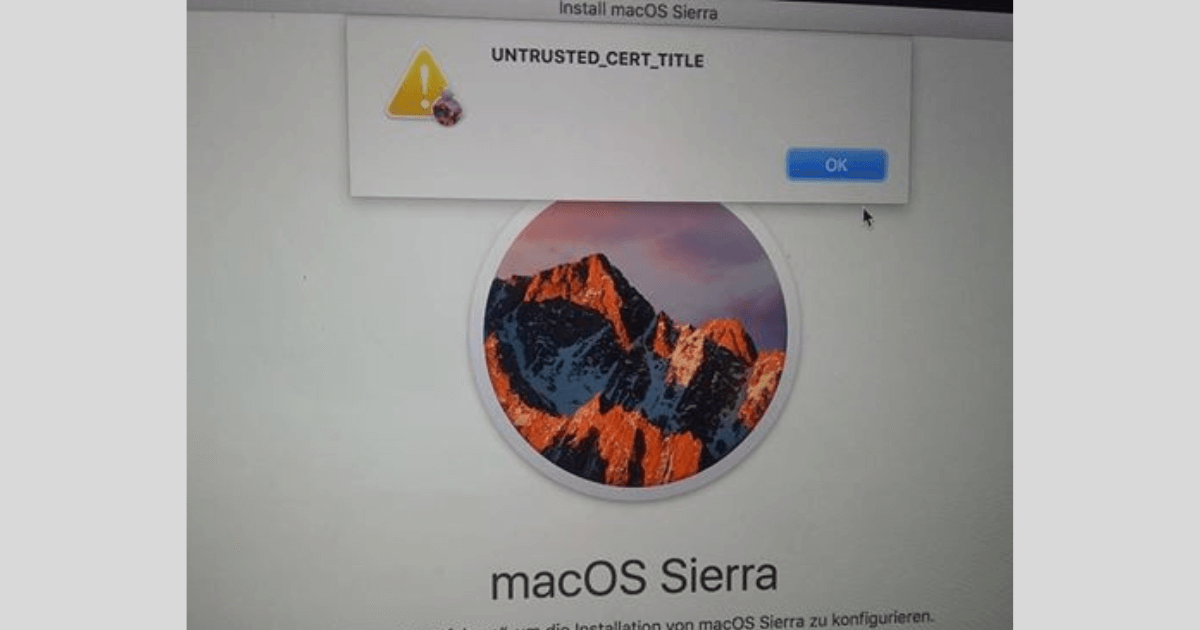El error de título de certificado no confiable es un problema común que enfrentan los usuarios de Mac, especialmente durante el proceso de reinstalación de macOS. Imagina que estás en medio de la reinstalación de macOS, un paso necesario para mantener tu sistema actualizado y seguro. Has seguido cuidadosamente las instrucciones, descargado el instalador e iniciado el proceso. La barra de progreso de la instalación avanza sin problemas, y ya casi has terminado.
De repente, aparece una ventana emergente que interrumpe tu flujo de trabajo. Muestra un mensaje extraño que nunca antes habías visto. Aunque puede resultar alarmante, comprender sus causas y cómo resolverlo puede ayudarte a recuperar el control y tener la mejor operación en Mac.
¿Por qué recibo un error de “Untrusted_Cert_Title”?
Existen varias razones por las que el error de título de certificado no confiable puede ocurrir en tu Mac:
1. Ajustes inexactos de fecha y hora del sistema: La causa más común de este error es una fecha y hora del sistema incorrectas. Cuando el tiempo actual del sistema no está sincronizado con un servidor de tiempo confiable y correcto, puede provocar discrepancias en la validación del certificado, lo que resulta en este mensaje de error.
2. Batería de MacBook desactualizada: Una batería de MacBook desgastada o con mal funcionamiento puede causar inconsistencias de tiempo, lo que lleva a una hora del sistema inexacta y desencadena el error de título de certificado no confiable.
3. Certificado de seguridad comprometido: Un error puede surgir debido a un certificado comprometido. Esto significa que la autoridad del certificado ha sido manipulada o emitida por una autoridad no confiable.
Cómo solucionar el error de “Untrusted_Cert_Title” en Mac
Afortunadamente, resolver el error de título de certificado no confiable es relativamente sencillo. Estos dos métodos principales resolverán este problema.
1. Actualizar la fecha y hora a través de las Preferencias del Sistema
Tiempo necesario: 4 minutos
Actualizar estos ajustes a través de las Preferencias del Sistema es un proceso sencillo. Simplemente sigue estos pasos:
Haz clic en el logo de Apple en la esquina superior izquierda de la pantalla y selecciona “Preferencias del Sistema.”
Elige “Fecha y hora” desde la ventana de Preferencias del Sistema.
Haz clic en el icono de bloqueo en la esquina inferior izquierda para desbloquear los ajustes e ingresa tus credenciales administrativas.
Desmarca la opción de “Configurar la hora automáticamente”.
Ajusta manualmente la fecha y hora a los valores correctos. Vuelve a marcar la opción de “Configurar la hora automáticamente” para habilitar actualizaciones automáticas de tiempo en el futuro.
¡Excelente! Has ajustado correctamente la fecha y la hora en tu Mac a la configuración actual. Ahora, rápidamente, exploremos el proceso de actualización utilizando el terminal.
2. Actualizar la fecha y la hora a través del Terminal
Si te sientes cómodo usando la aplicación Terminal en tu Mac, puedes actualizar la fecha y la hora del sistema directamente desde la línea de comandos. Para proceder, abre la aplicación Terminal, que se encuentra en la carpeta Utilidades dentro del directorio Aplicaciones y ejecuta el siguiente comando:
ntpdate -u time.apple.com
Pulsa Enter para ejecutar el comando. Esto sincronizará la hora del sistema con el servidor de tiempo de Apple, asegurando la precisión. Si estos métodos no resuelven el problema, por favor contacta al Soporte de Apple para obtener ayuda.
Además, para aprender más sobre cómo usar Terminal en tu Mac, por favor lee nuestra guía completa sobre cómo llegar y usar Terminal en tu Mac.
Medidas preventivas para evitar el error
Mantener la fecha y hora del sistema actualizadas, reemplazar una batería de MacBook defectuosa y garantizar conexión a internet continua para actualizaciones automáticas de tiempo son medidas cruciales para evitar el error de título de certificado no confiable. Estos pasos resolverán este error en tu Mac.
Conclusión
Actualizar la hora del sistema usando tanto las Preferencias del Sistema como el Terminal son soluciones efectivas para resolver el error de título de certificado no confiable. Al seguir cuidadosamente los métodos paso a paso en esta guía, puedes abordar con éxito el problema y mantener conexiones seguras mientras usas tu Mac.
Si has experimentado el error de título de certificado no confiable, comparte tu experiencia en la sección de comentarios a continuación. Háznos saber qué funcionó para ti y qué consejos podrías tener para otros usuarios en esta comunidad en línea.